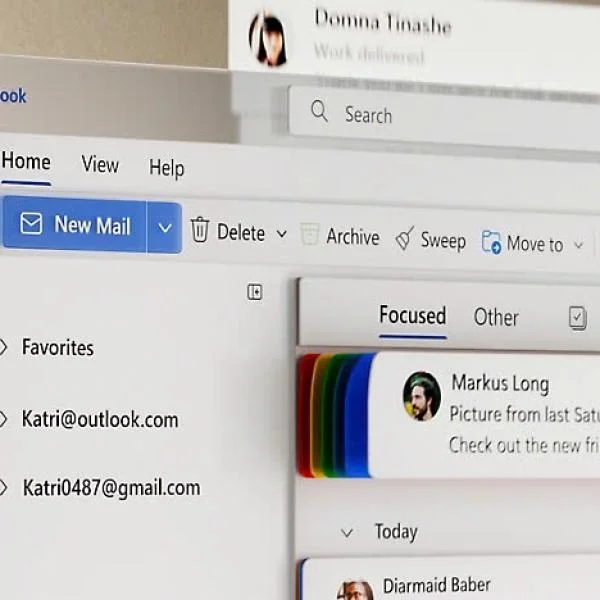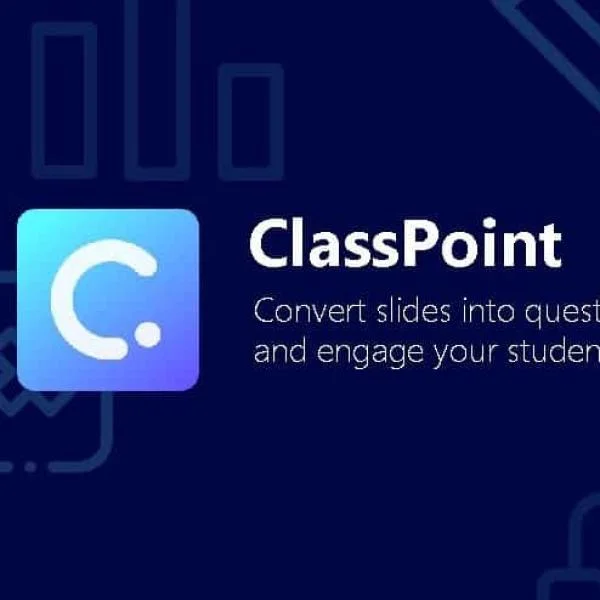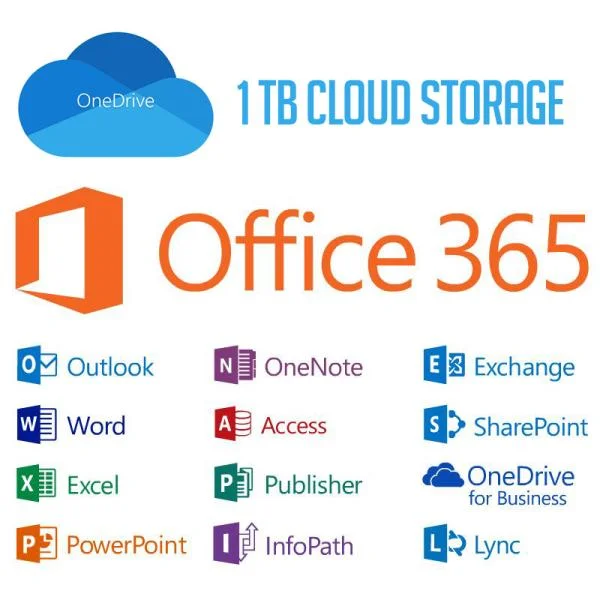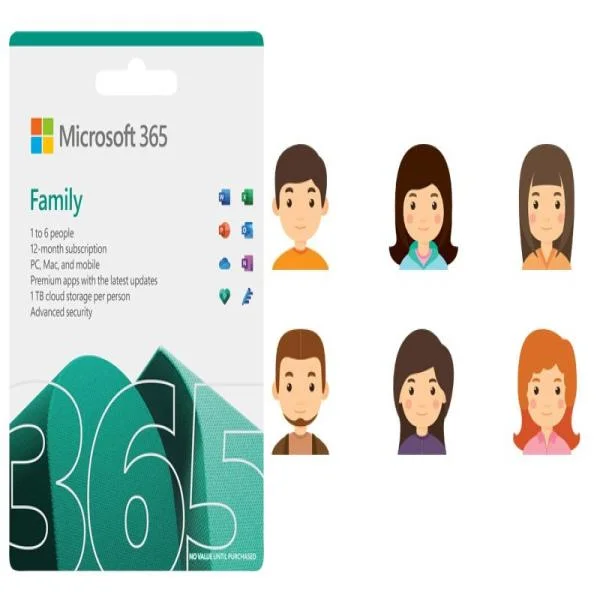Sự kết hợp hoàn hảo cho bài thuyết trình đẳng cấp: PowerPoint OneDrive
PowerPoint OneDrive là sự kết hợp hoàn hảo cho những ai muốn tạo, lưu trữ và chia sẻ bài thuyết trình chuyên nghiệp. Với khả năng truy cập mọi lúc, mọi nơi, cộng tác thời gian thực và bảo mật cao cấp, đây là công cụ không thể thiếu cho các chuyên gia, doanh nghiệp và tổ chức giáo dục.
Hãy cùng Digimarket khám phá các lợi ích vượt trội của việc sử dụng PowerPoint OneDrive và cách tận dụng tối đa công cụ này cho những bài thuyết trình xuất sắc, từ quản lý phiên bản, thiết kế thông minh đến bảo mật dữ liệu.
Tổng quan: PowerPoint OneDrive
1. Microsoft PowerPoint
Phần mềm tạo bài thuyết trình hàng đầu thế giới
Thuộc bộ Microsoft Office/Microsoft 365
Cung cấp nhiều tính năng và mẫu thiết kế đa dạng
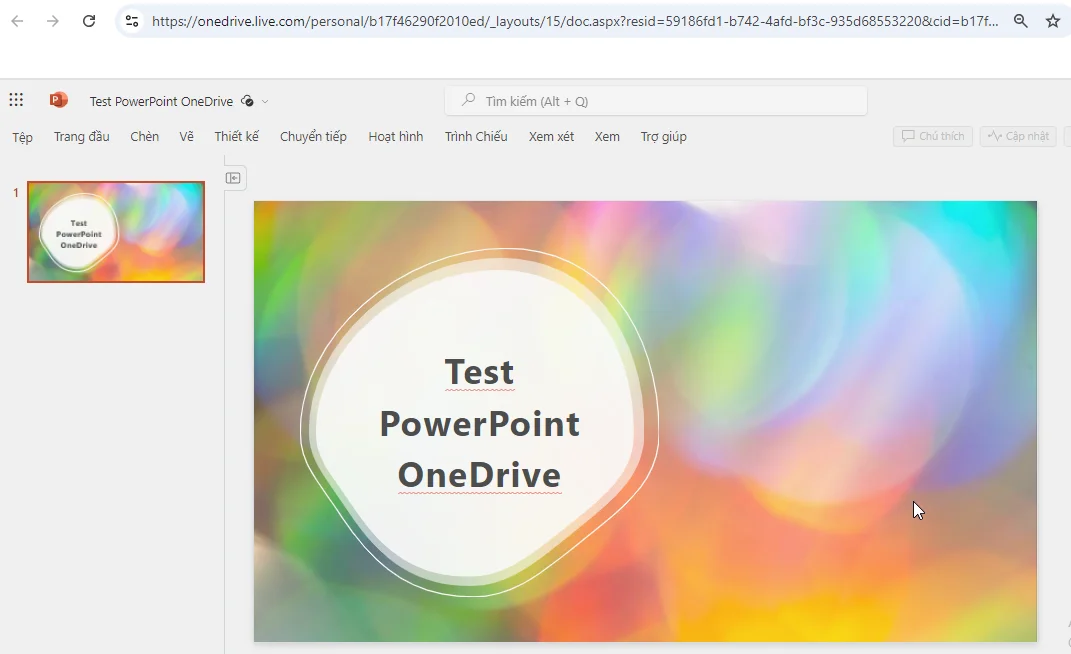
Dịch vụ lưu trữ đám mây của Microsoft
Tích hợp sâu với các ứng dụng Microsoft Office
Cho phép truy cập và chia sẻ tệp từ mọi nơi
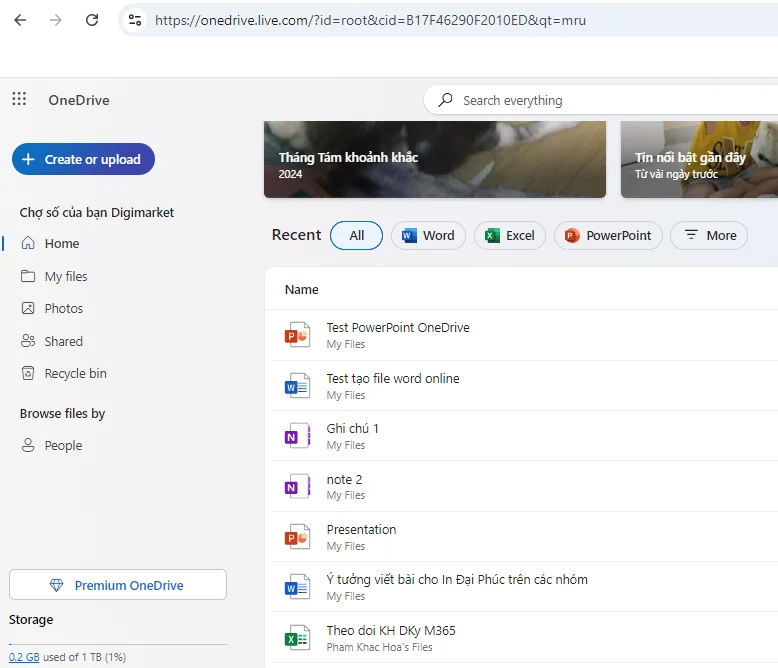
→Xem thêm: One Driver là gì? Cách chuyển đổi giữa hai OneDrive Microsoft
Điểm nổi bật khác của sự kết hợp giữa hai công cụ này là chức năng tự động đồng bộ hóa. Mọi thay đổi bạn hoặc cộng sự của bạn thực hiện trên bài thuyết trình PowerPoint được lưu trữ trên OneDrive sẽ tự động cập nhật theo thời gian thực. Điều này giúp bạn tiết kiệm thời gian và tránh rủi ro mất mát dữ liệu khi xảy ra sự cố hệ thống.
Lợi ích của việc sử dụng PowerPoint OneDrive
PowerPoint OneDrive mang lại nhiều lợi ích vượt trội cho người dùng, từ cá nhân đến doanh nghiệp.
1. Lưu trữ an toàn và đồng bộ hóa
- Bài thuyết trình được tự động sao lưu trên đám mây
- Đồng bộ hóa giữa các thiết bị, đảm bảo luôn có phiên bản mới nhất
2. Truy cập mọi lúc, mọi nơi
Một trong những ưu điểm vượt trội của sự kết hợp giữa PowerPoint và OneDrive chính là khả năng truy cập tài liệu từ mọi nơi, bất cứ lúc nào chỉ cần có kết nối Internet.
- Mở và chỉnh sửa bài thuyết trình từ bất kỳ thiết bị nào có kết nối internet
- Linh hoạt trong làm việc, không bị giới hạn bởi địa điểm
3. Cộng tác thời gian thực
- Nhiều người có thể chỉnh sửa cùng một bài thuyết trình đồng thời
- Theo dõi thay đổi và bình luận trực tiếp trong tệp
Khả năng cộng tác thời gian thực không chỉ giúp nâng cao hiệu suất làm việc mà còn mang đến trải nghiệm mượt mà và thuận tiện, đáp ứng mọi nhu cầu của người dùng cá nhân và doanh nghiệp.
4. Lợi ích Powerpoint Onedrive: Chia sẻ dễ dàng
- Tạo liên kết chia sẻ nhanh chóng
Kiểm soát quyền truy cập của người nhận (xem, chỉnh sửa)
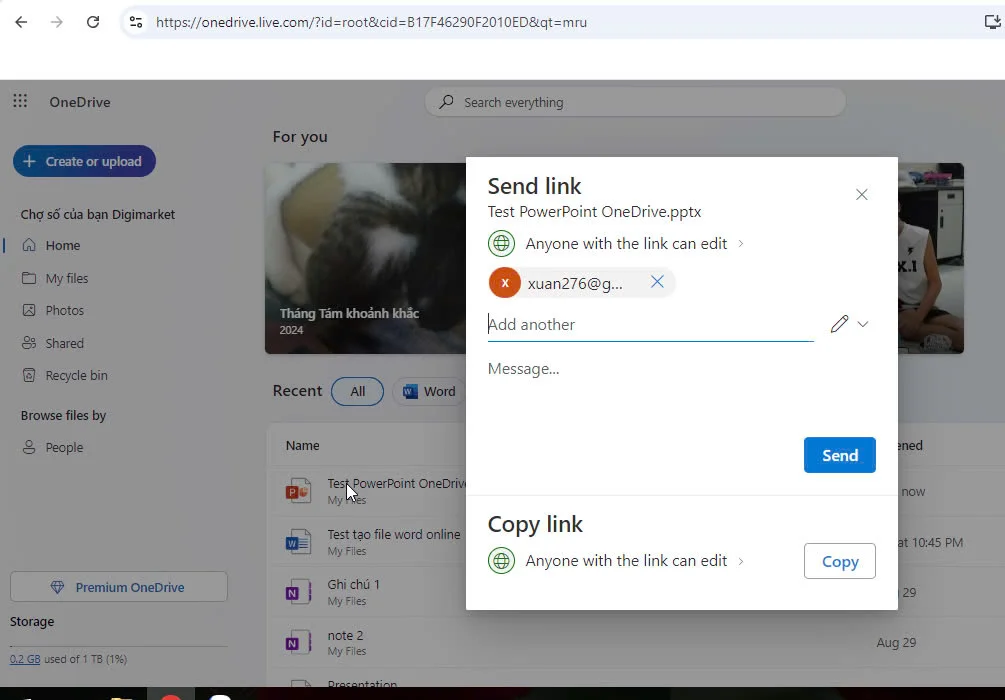
PowerPoint Onedrive: Chia sẻ dễ dàng tới mọi người
5. Tích hợp với các ứng dụng Microsoft khác
Một lý do quan trọng khác mà PowerPoint OneDrive trở thành sự lựa chọn hoàn hảo cho các bài thuyết trình đẳng cấp là sự tích hợp liền mạch với các ứng dụng Microsoft khác.
Không chỉ dừng lại ở việc chia sẻ và cộng tác, PowerPoint OneDrive còn mang lại khả năng tích hợp mạnh mẽ với Microsoft Teams, Word, Excel, và Outlook, giúp tăng cường hiệu suất làm việc một cách tối ưu.
Điều này đặc biệt hữu ích khi bạn cần truy cập, chỉnh sửa tài liệu hoặc lên lịch các cuộc họp mà không cần phải chuyển đổi giữa nhiều ứng dụng. Tính năng này giúp đảm bảo rằng tất cả các thành viên trong nhóm đều có quyền truy cập vào tài liệu mới nhất, tạo nên một quy trình làm việc liền mạch hơn.
Chẳng hạn, bạn có thể dễ dàng chuyển nội dung từ Excel sang PowerPoint để tạo những bản phân tích số liệu ấn tượng, hay tích hợp Outlook để gửi ngay bài thuyết trình mới nhất cho khách hàng mà không cần tải xuống.
Cách sử dụng PowerPoint với OneDrive
Việc kết hợp PowerPoint và OneDrive mang lại những tiện ích không thể bỏ qua cho các cá nhân và doanh nghiệp. Để tận dụng tối đa sức mạnh của cả hai công cụ này, bạn cần biết một số bước cơ bản sau.
1. Tạo bài thuyết trình mới
- Truy cập https://onedrive.live.com/ và chọn PowerPoint
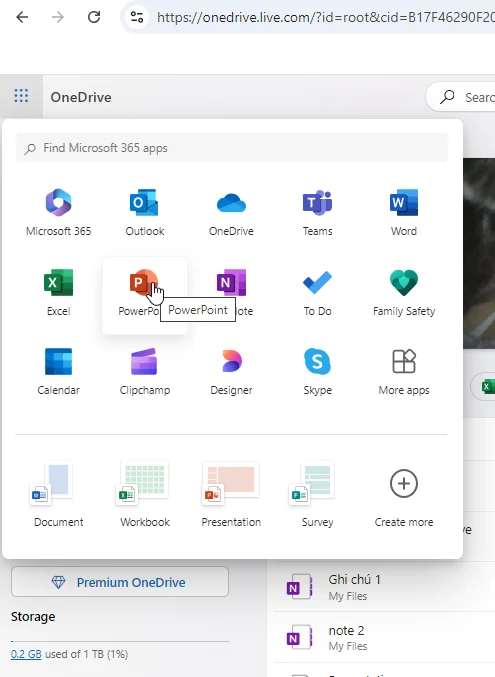
- Chọn mẫu hoặc bắt đầu từ trang trống
Bài thuyết trình tự động lưu vào OneDrive
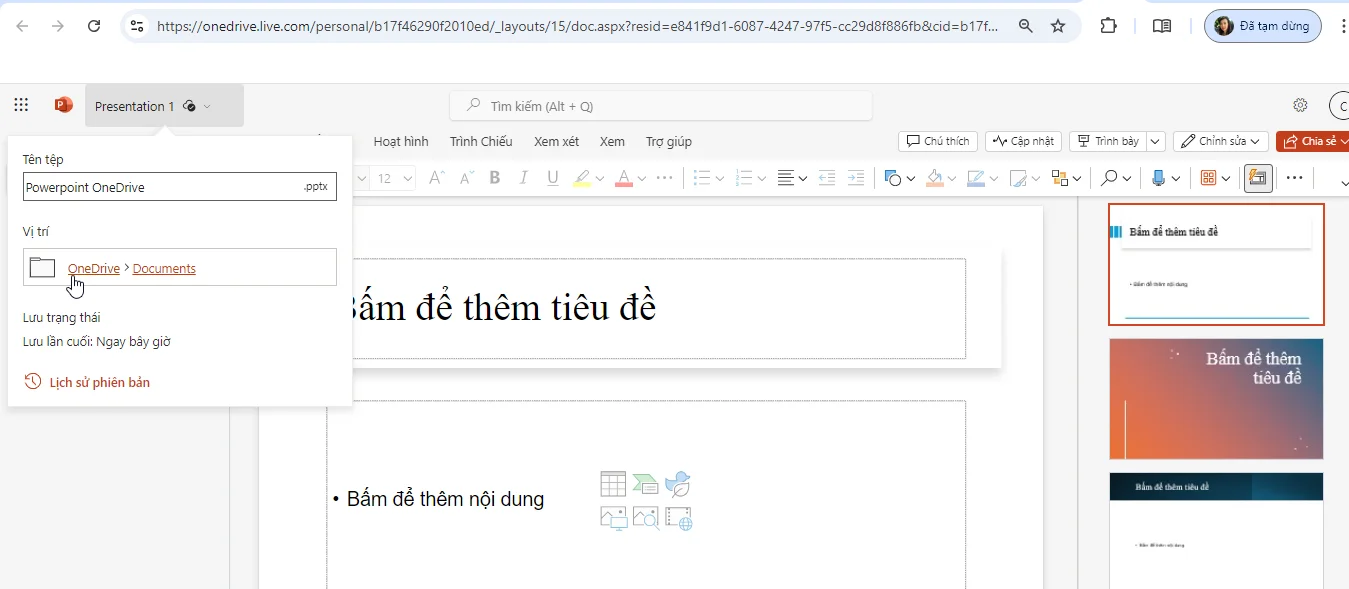
Tạo Sile mới trong PowerPoint và tự động lưu vào OneDrive
2. Mở và chỉnh sửa bài thuyết trình có sẵn
- Đăng nhập vào OneDrive và tìm tệp PowerPoint cần chỉnh sửa
Nhấp đúp vào tệp để mở trong PowerPoint Online hoặc ứng dụng desktop
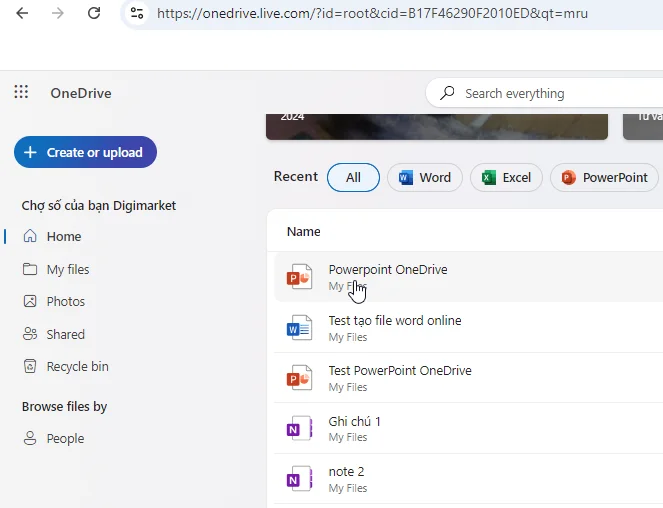
PowerPoint OneDrive: Mở Sile có sẵn để chỉnh sửa trong powerpoint
3. Chia sẻ và cộng tác
- Nhấp vào nút "Share" trong PowerPoint hoặc OneDrive
- Nhập email người nhận hoặc tạo liên kết chia sẻ
Đặt quyền truy cập (xem hoặc chỉnh sửa)
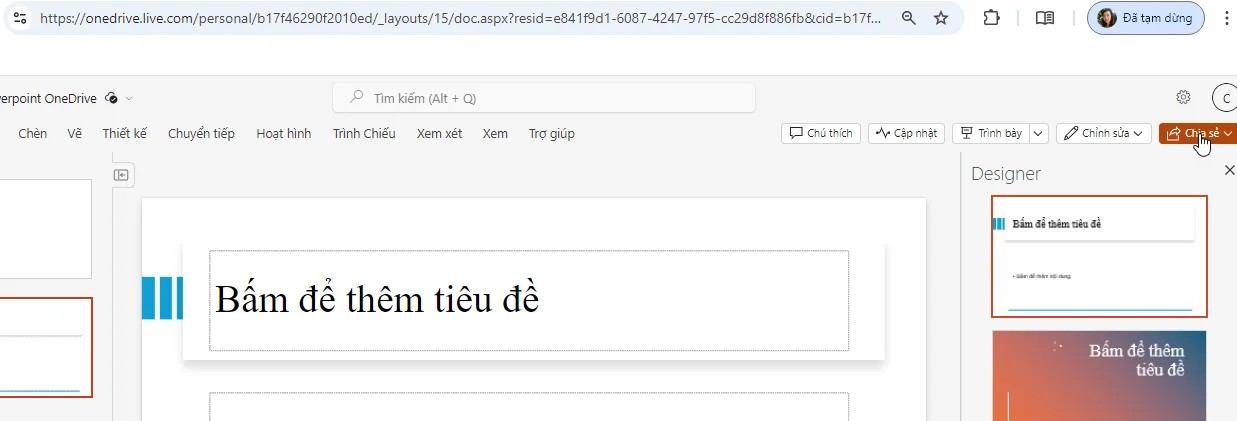
PowerPoint OneDrive: Chia sẻ và cộng tác
Chia sẻ và cộng tác không chỉ giúp nâng cao hiệu quả làm việc nhóm mà còn mang lại những lợi ích không ngờ như sự sáng tạo đột phá qua các ý tưởng đóng góp từ nhiều người.
Sự tích hợp này giúp mỗi cá nhân trong nhóm đều có thể phát huy tối đa sức sáng tạo của mình, cùng nhau tạo nên một bài thuyết trình hoàn chỉnh và hấp dẫn.
4. Làm việc ngoại tuyến
Không phải lúc nào bạn cũng có kết nối internet ổn định, đặc biệt khi di chuyển hoặc làm việc ở những nơi hạn chế truy cập mạng.
PowerPoint OneDrive mang đến giải pháp hoàn hảo với khả năng làm việc ngoại tuyến. Bạn có thể dễ dàng tải về các bài thuyết trình cần thiết và tiếp tục chỉnh sửa chúng ngay cả khi không có kết nối mạng.
Khi kết nối internet trở lại, mọi thay đổi sẽ tự động được đồng bộ hóa với phiên bản trên OneDrive, đảm bảo toàn bộ dữ liệu luôn được cập nhật và an toàn.
Tính năng nâng cao khi sử dụng PowerPoint với OneDrive
1. Quản lý phiên bản
- Xem và khôi phục phiên bản cũ của bài thuyết trình
- Theo dõi lịch sử chỉnh sửa và người thực hiện thay đổi
Quản lý phiên bản không chỉ là một công cụ tiện ích mà còn là một yếu tố then chốt giúp bạn duy trì sự liên tục và nhất quán trong công việc của mình. Nhờ đó, bạn có thể đảm bảo rằng bài thuyết trình của mình luôn đẳng cấp và chuyên nghiệp.
2. PowerPoint Designer
Các công cụ tự động hóa của PowerPoint Designer không chỉ giúp người dùng tạo ra các slide đẹp mắt một cách dễ dàng mà còn giúp tiết kiệm thời gian quý báu.
Với nhiều mẫu template phong phú và khả năng gợi ý sắp xếp nội dung thông minh, người dùng có thể tập trung tối đa vào thông tin cần truyền tải mà không phải lo lắng về thiết kế. Hơn thế nữa, Designer còn đưa ra các gợi ý hình ảnh phù hợp, nhờ ứng dụng trí tuệ nhân tạo, giúp bài thuyết trình thêm phần sinh động và chuyên nghiệp.
3. Presenter View
- Hiển thị ghi chú và slide tiếp theo cho người thuyết trình
- Kiểm soát bài thuyết trình tốt hơn khi trình bày
4. Nhúng bài thuyết trình vào web
- Chia sẻ bài thuyết trình trực tiếp trên trang web hoặc blog
- Tăng khả năng tiếp cận của nội dung
Bảo mật và quyền riêng tư
Khi nói về bảo mật và quyền riêng tư trong việc sử dụng PowerPoint OneDrive, người dùng có thể hoàn toàn yên tâm. Microsoft cam kết cung cấp các chuẩn bảo mật cao cấp nhất, bảo vệ dữ liệu của bạn khỏi các mối đe dọa tiềm tàng.
1. Mã hóa dữ liệu
Việc mã hóa dữ liệu trong quá trình sử dụng PowerPoint và OneDrive không chỉ đảm bảo an toàn cho thông tin nhạy cảm của bạn mà còn tạo sự yên tâm khi chia sẻ tài liệu nội bộ hoặc với đối tác bên ngoài.
- Bảo vệ thông tin nhạy cảm trong bài thuyết trình
- Mã hóa end-to-end cho dữ liệu lưu trữ và truyền tải
2. Kiểm soát quyền truy cập
Khi làm việc trên các dự án thuyết trình quan trọng với PowerPoint và OneDrive, việc kiểm soát quyền truy cập đóng vai trò then chốt đảm bảo an toàn cho tài liệu của bạn.
Đặt mật khẩu cho tệp PowerPoint
- Quản lý chi tiết quyền xem và chỉnh sửa cho từng người dùng
Các trường hợp sử dụng phổ biến
Các trường hợp sử dụng phổ biến của PowerPoint kết hợp OneDrive trải dài từ nhóm sinh viên chuẩn bị bài thuyết trình cuối kỳ, tới các chuyên gia tiếp thị làm việc từ xa và nhân viên doanh nghiệp cần chia sẻ báo cáo dự án.
1. Thuyết trình kinh doanh
- Tạo báo cáo tài chính, kế hoạch kinh doanh
Chia sẻ an toàn với các bên liên quan

PowerPoint OneDrive: Buổi trình chiếu Slide kinh doanh trong một công ty
2. Giáo dục và đào tạo
Việc tích hợp PowerPoint với OneDrive là một giải pháp đột phá đối với lĩnh vực giáo dục và đào tạo.
- Tạo bài giảng và tài liệu học tập
Chia sẻ với học viên và đồng nghiệp

PowerPoint OneDrive: Giáo viên và học sinh trong buổi học trình chiếu Slide PowerPoint
Không chỉ dừng lại ở việc chia sẻ thông tin một chiều, PowerPoint còn hỗ trợ các tính năng tương tác giúp giảng dạy trở nên sinh động hơn.
→Xem thêm: Cách làm giáo án điện tử powerpoint đơn giản
Việc tích hợp với OneDrive giúp lưu trữ và quản lý các tài liệu trở nên đơn giản, không lo mất dữ liệu quan trọng và đảm bảo mọi nội dung đều có thể được truy cập nhanh chóng khi cần thiết.
3. Marketing và quảng cáo
Trong môi trường kinh doanh hiện đại, việc trình bày ý tưởng quảng cáo và chiến lược tiếp thị một cách chuyên nghiệp và hấp dẫn là một phần quan trọng của công việc.
Sử dụng PowerPoint, bạn có thể tạo ra những bài thuyết trình bắt mắt và chuyên nghiệp nhờ vào các công cụ tạo dựng và chỉnh sửa đa dạng.
- Thiết kế chiến dịch marketing
- Trình bày ý tưởng sáng tạo cho khách hàng
Kết hợp cả hai công cụ này, bạn sẽ có trong tay sự linh hoạt và hiệu quả tối ưu để xây dựng và quản lý các dự án tiếp thị và quảng cáo của mình. Thương hiệu của bạn sẽ dễ dàng gây ấn tượng và thuyết phục khách hàng hơn bao giờ hết.
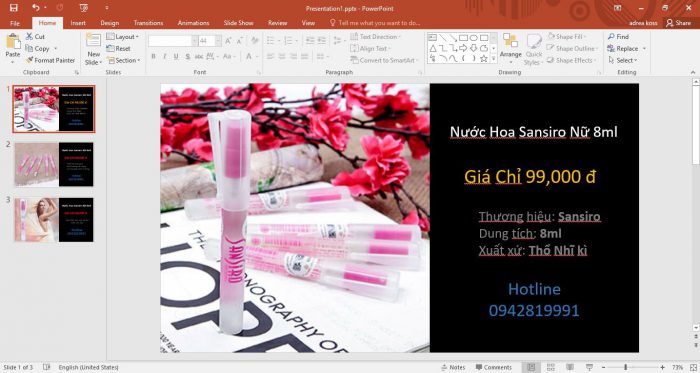
***Lưu ý
Để tận dụng tối đa sức mạnh của PowerPoint OneDrive, hãy đảm bảo bạn luôn cập nhật phần mềm lên phiên bản mới nhất và khám phá các tính năng mới thường xuyên
PowerPoint OneDrive là sự kết hợp hoàn hảo cho những ai muốn tạo, lưu trữ và chia sẻ bài thuyết trình chuyên nghiệp. Với khả năng truy cập mọi lúc, mọi nơi, cộng tác thời gian thực và bảo mật cao cấp, đây là công cụ không thể thiếu cho các chuyên gia, doanh nghiệp và tổ chức giáo dục.
Bằng cách tận dụng tối đa các tính năng của PowerPoint và OneDrive ở trên, Digimarket có thể giúp bạn nâng cao chất lượng bài thuyết trình, tăng cường cộng tác và đảm bảo công việc của mình luôn được bảo vệ và dễ dàng truy cập.
Digimarket cung cấp bộ công cụ Microsoft 365 với đầy đủ các ứng dụng Office 365 và cùng các ứng dụng khác, đồng thời kèm OneDrive với dung lượng lưu trữ 1TB.
Xin liên hệ thông tin bên dưới đây để được chúng tôi hỗ trợ.
Digimarket.vn - Một thành viên của Pareto Tech
- ĐT: 0862 701 191 - 097 97 650 97
- Email: Digimarketvn@gmail.com
- Địa chỉ: Số 9 Đặng Ma La, Kênh Dương, Hải Phòng.
- Youtube: Digimarket
- Page:Digimarket